Dicen algunos que es triste pedir, pero más lo es robar. Lo cierto es que con el WiFi a veces ocurre lo contrario. Hay quién piensa que resulta más sencillo robar un poco del WiFi al vecino que ir hasta su puerta y pedírselo. ¿Como podemos saber entonces si hay algún intruso en nuestra red? Os vamos a explicar cómo detectarlo y también cómo evitarlo en el futuro.
No sabemos quién podría colarse en nuestro WiFi. Foto cortesía de sunface13
Según una encuesta, el 99% de los usuarios de smartphone alguna vez ha buscado puntos WiFi gratuitos en la calle. Y según otro estudio, uno de cada dos británicos se conecta al WiFi de alguien sin su permiso (y uno de cada tres piensa que no hay nada de malo de ello). Con todo esto, no sería raro que alguien se haya colado en nuestra red, sobre todo si la tenemos proco protegida.

La mayoría de usuarios alguna vez ha buscado a un WiFi gratuito. Fuente: DeviceScape
DESCUBRIR AL INTRUSO
Si desde hace un tiempo notamos que nuestra conexión de Internet se vuelve más lenta a ciertas horas concretas del día, es un primer indicio de que alguien puede estar utilizando nuestra conexión sin permiso. Puede que esa persona, por ejemplo, tenga el hábito de descargar cada noche un capítulo de su serie favorita con nuestro WiFi, justo cuando notamos que se ralentiza conexión. Si además vemos que la luz del router destinada al WiFi(a veces se indica como WLAN) continúa parpadeando tras apagar completamente todos los dispositivos inalámbricos de casa, podemos sospechar que algo ocurre.
Una manera sencilla y rápida para descubrir si realmente alguien se ha colado en nuestro WiFi es instalar en nuestro ordenador o teléfono inteligente unprograma que nos indique los dispositivos conectados a la red de casa. Pueden encontrarse aplicaciones gratuitas para smartphone, tanto para Android (Fing, Network Discovery, Net Scan) como para teléfonosiPhone (Fing, IP Network Scanner, iNet). Y también para ordenadores de sobremesa: aplicaciones multiplataforma (Angry IP Scanner, Wireshark) o métodos específicos para Microsoft Windows (Wireless Network Watcher,Microsoft Network Monitor), Mac y Linux.

Los aplicaciones Fing (para iPhone y Android) y Wireless Network Watcher (Windows)
Con estos programas podremos pillar al intruso con las manos en la masa. Si contamos los dispositivos y hay más de los que en ese momento sabemos que están conectados al WiFi, es muy probable que alguien esté usando nuestra conexión sin permiso. Si desactivamos todos nuestros aparatos inalámbricos, no debería aparecer ninguno en la lista.
En la aplicación, cada dispositivo aparece identificado con una dirección IP (que normalmente le asigna el router al aparato) y una MAC (que la asigna el fabricante y difícilmente puede cambiarse). También a veces con un nombre, que probablemente nosotros hemos elegido en un proceso de instalación o registo. De esta manera podemos saber con certeza quién es quién. Luego explicaremos cómo identificar estas direcciones IP y MAC, en el caso de que no lo sepamos.
EL REGISTRO DEL ROUTER
Con estos programas sólo podremos detectar al intruso si está conectado en el mismo momento en el que miramos. En caso contrario, no aparecerá. Para saber si alguien se ha conectado antes, debemos acceder allugar del crimen: el router. A él podremos entrar a través de una página web, escribiendo la dirección del aparato en el navegador. En alguno de los apartados de la web del router habrá un registro en el que podemos ver las conexiones que se han realizado hasta ese momento.
Para poder conectarse al router, primero hay que conocer su dirección. Debe ser algo parecido a 192.168.1.1. Podemos encontrarla en el manual opreguntar por ella a nuestro operador (en el caso de que él nos haya dado el router).
Otra manera de conocer la dirección del router es a través de un dispositivo que esté conectado a él (por WiFi o cable). En Windows hay que ir Inicio, luego Ejecutar, escribir cmd y aceptar. Luego escribimos ipconfig/all en la ventana que nos aparece y el número al lado de puerta de enlace predeterminada será muy probablemente la dirección IP del router WiFi. También podemos conocerla en Mac, Linux, iPhone y Android. En este momento seguramente también nos toparemos con la direcciones IP y MAC (también conocida ésta como dirección física, dirección de hardware o dirección Wi-Fi del dispositivo), que utilizaremos más adelante.
Una vez conocemos la dirección del router, la escribimos en la barra de direcciones del navegador. Si es correcta, aparecerá la web del router y nos pedirá un nombre de usuario y/o contraseña. Si no la hemos cambiado, nuevamente el manual o nuestro operador nos la podrán decir. También haypáginas que recopilan contraseñas. Y si no, una búsqueda en Internet con el modelo del router seguramente nos dará la respuesta.

Página de configuración de un router D-Link
Una vez hemos entrado en el router, estaremos en posición de recoger la prueba definitiva y expulsar al vecino de nuestro WiFi. Buceando por los diferentes apartados, encontraremos el registro del router (también llamado log) donde probablemente veremos las direcciones IP o MAC de los dispositivos que se han conectado últimamente. Seguramente también encontraremos en otro apartado la lista de dispositivos conectados en ese momento mediante DHCP (los que reciben automáticamente los parámetros de configuración). La IP de nuestros aparatos a veces cambian (si así lo tenemos configurado con DHCP, lo más habitual), por lo que será más fácilidentificar un intruso por su dirección MAC, que siempre es la misma para cada aparato (aquí os explican cómo averiguarla en Android y iPhone; enWindows y Mac os debería haber aparecido antes).
PROTEGER NUESTRO WI-FI
Si alguien ha estado utilizando nuestra conexión, es porque muy probablemente no está bien asegurada. O quizás todavía nadie se ha colado, pero podría ocurrir en el futuro si no tenemos un buen nivel de seguridad.Desde la página del router podemos hacer todos los cambios necesarios para que no vuelva ocurrir. Si estamos algo perdidos, el manual del aparato o el servicio técnico del operador nos ayudarán.
Os damos a continuación algunas recomendaciones de configuración para que vuestro WiFi sea más seguro. Obviamente, cuántas más se apliquen, más difícil será que nos roben el Wifi, aunque no hay un método infalible. Sin embargo, sólo con seguir algunos de estos consejos ya será suficiente para disuadir a la mayoría de vecinos y curiosos.
- Asegurarse de tener una contraseña segura. Es muy importante cambiar la contraseña por defecto del WiFi y escoger una que, a ser posible, sea larga y combine letras (mayúsculas y minúsculas) con números y símbolos. Modificar la contraseña de tanto en tanto no estará de más. Es recomendable que el cifrado sea de tipo WPA o WPA2. Las contraseñas de tipo WEP son muy fáciles de descubrir.
- Filtrar las conexiones por direcciones MAC. Como hemos dicho, la dirección MAC es como la firma del dispositivo inalámbrico, y el router puede identificarla. Podemos configuarlo para que sólo permita que se conecten ciertos aparatos con unas MAC concretas. Aunque esta firma también puede impostarse, es un obstáculo más.
- Asignar las direcciones IP manualmente. Por defecto, no hace falta configurar nada en nuestro dispositivo para que se conecte a un WiFI, ya que recibe automáticamente del router todos los parámetros necesarios. Para dificultar la entrada de intrusos, podemos desactivar esta asignación automática (llamada DHCP). En ese caso, cada dispositivo que se conecte al WiFi deberá configurarse individualmente según los parámetros establecidos en el router (Windows, Mac, Android, iPhone).
- Hacer invisible nuestro WiFi o cambiar el nombre (el SSID). Normalmente un router WiFi informa de su presencia a todo el que se acerca. Además, ciertos nombres identifican el dispositivo con el operador que lo ha suministrado, lo que facilita que pueda conocerse la contraseña por defecto. Para evitar que esto ocurra, podemos ponerle a nuestra conexión otro nombre y además que no informe de su presencia cuando alguien busque redes inalámbrica. Para conectar uno de nuestros dispositivos habrá que introducir manualmente el nombre exacto.
FUENTE: Blog CMT